今天小编为大家带来了钉题库个性签名修改教程,想知道怎么做的小伙伴来看看接下来的这篇文章吧,相信一定会帮到你们的。
钉题库个性签名怎么修改?钉题库个性签名修改教程
1、首先打开钉题库APP后,点击【我的】。
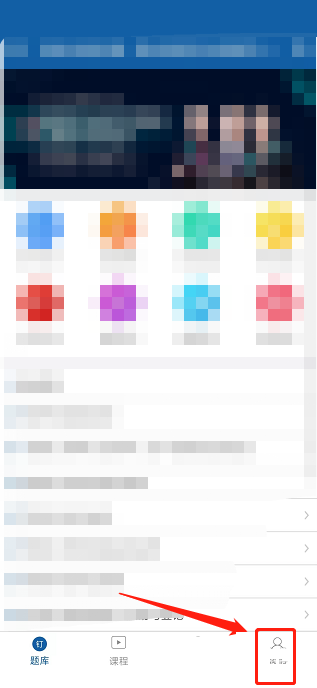
2、然后进入我的窗口,点击【头像图标】。
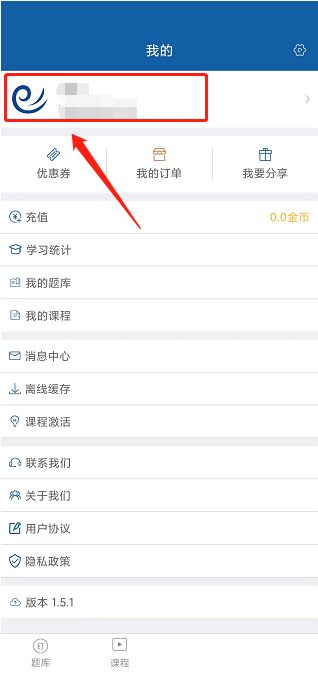
3、接着进入个人信息窗口,点击【个性签名】。
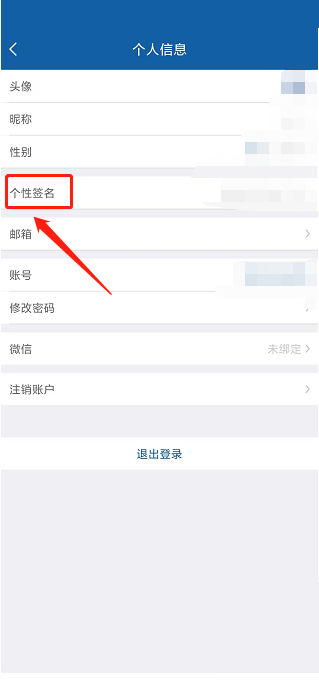
4、最后进入个性签名窗口,输入个性签名内容,点击【保存】。
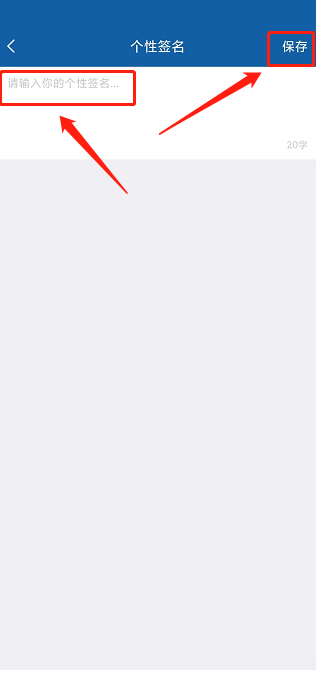
以上这篇文章就是钉题库个性签名修改教程,更多教程尽在93软件园。
今天小编为大家带来了钉题库个性签名修改教程,想知道怎么做的小伙伴来看看接下来的这篇文章吧,相信一定会帮到你们的。
钉题库个性签名怎么修改?钉题库个性签名修改教程
1、首先打开钉题库APP后,点击【我的】。
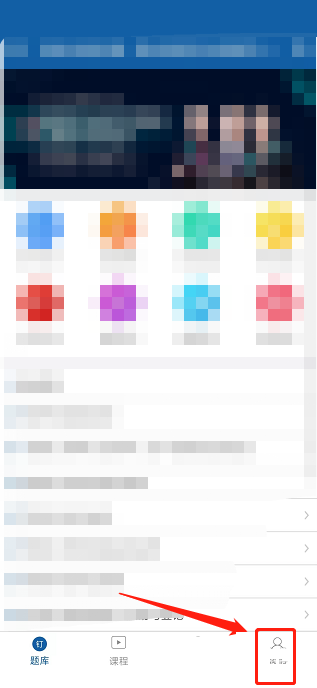
2、然后进入我的窗口,点击【头像图标】。
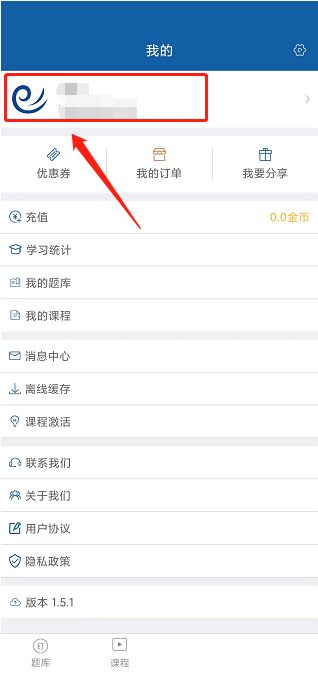
3、接着进入个人信息窗口,点击【个性签名】。
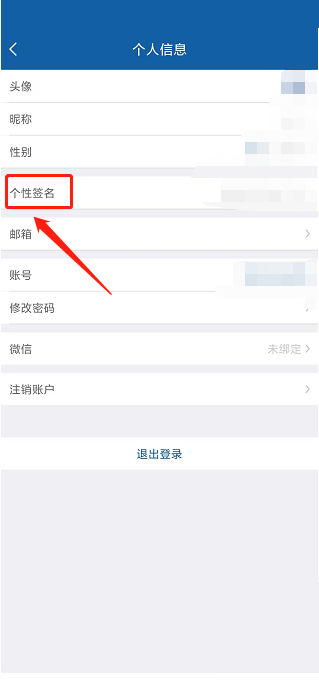
4、最后进入个性签名窗口,输入个性签名内容,点击【保存】。
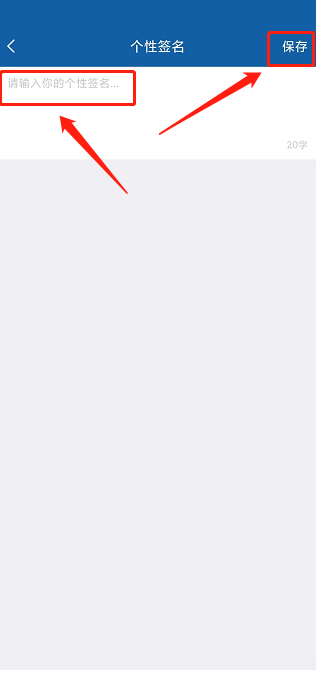
以上这篇文章就是钉题库个性签名修改教程,更多教程尽在93软件园。
全部评论
本站所有软件来自互联网,版权归原著所有。如有侵权,敬请来信告知,我们将及时撤销。
93软件园提供更安全的安卓软件下载、安卓游戏下载、全体成员欢迎您来到本站!
Copyright © 2019-2024 xz93.com, All Rights Reserved. 鄂ICP备2022012327号-4